Ограничить редактирование защищенного документа Word 2010

Защита важных документов от любых внешних источников может быть чрезвычайно полезна. Иногда при написании документов возникает острая необходимость
В Outlook 2010 есть встроенная функция, позволяющая пользователю переносить письма в OneNote 2010. Она может быть очень полезна, если вы используете OneNote 2010 для создания заметок. Отправляя содержимое электронного письма, вы сможете дополнить заметку, связанную с электронным письмом.
Запустите Outlook 2010 и откройте письмо, которое вы хотите отправить в OneNote, как показано на снимке экрана ниже.
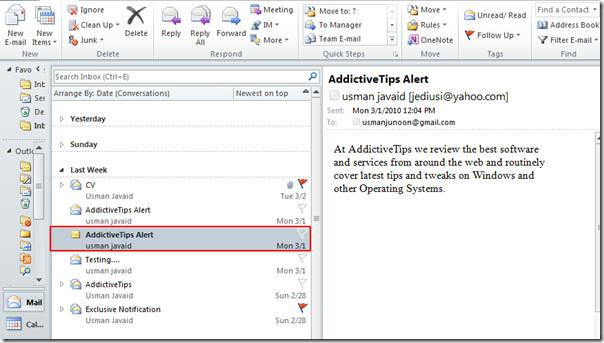
Теперь перейдите на вкладку «Главная» и нажмите «OneNote».

Выберите место на листе OneNote, куда вы хотите поместить электронное письмо. Если у вас много листов в OneNote, вы также можете выполнить поиск по ним, указав ключевое слово. После выбора нажмите кнопку «ОК» .
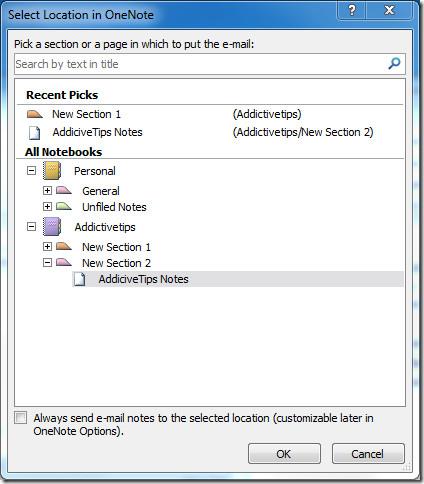
После щелчка все связанное содержимое письма (тема, адрес отправителя, дата/время) будет автоматически отправлено на выбранный лист OneNote, как показано на снимке экрана ниже.
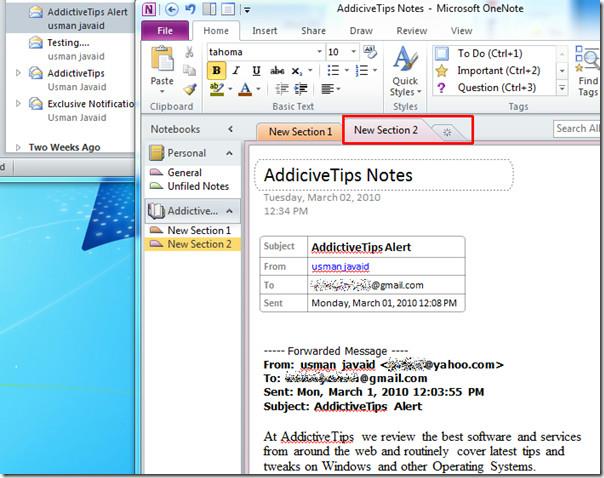
Вы также можете ознакомиться с ранее рассмотренными руководствами о том, как удалить Screen Clipper из автозагрузки и как просто извлечь текст из изображения в OneNote .
Защита важных документов от любых внешних источников может быть чрезвычайно полезна. Иногда при написании документов возникает острая необходимость
Одним из преимуществ системы управления реляционными базами данных, такой как Access 2010, является простая настройка таблиц и связей с ограничениями, что позволяет
В MS Access функция IIF возвращает одно значение, если указанное условие имеет значение ИСТИНА, или другое значение, если оно имеет значение ЛОЖЬ. Функция IIF
Диаграммы и графики — отличный способ представления данных. Microsoft Excel 2010 предлагает практически все типы диаграмм и упрощает их построение.
Интервалы очень важны при создании документов, поскольку они влияют на их внешний вид и презентабельность. Вы можете легко увеличить или уменьшить их.
Пакет приложений Microsoft Office обеспечивает самый простой способ настройки ленты, вкладок и панели быстрого доступа, но что делать, если вам нужно установить новую копию
Выполнять различные операции в Access не так-то просто, поскольку СУБД (система управления реляционными базами данных) требует особого синтаксиса и ограничений.
Почти каждый документ содержит такую информацию, как: скрытый текст, информация об объекте, личная информация (идентифицирующая информация: имя автора) и др.
Диаграммы — одна из самых важных функций Excel, но иногда их нужно использовать по-другому. Мы попробуем создать сравнительную гистограмму.
Мы обычно храним данные в нескольких рабочих листах, чтобы проверять данные для каждого экземпляра и просматривать их по отдельности, но было бы здорово объединить все




![Экспорт/импорт параметров ленты и панели быстрого доступа [Office 2010] Экспорт/импорт параметров ленты и панели быстрого доступа [Office 2010]](https://tips.webtech360.com/resources8/r252/image-8447-0829093801831.jpg)



